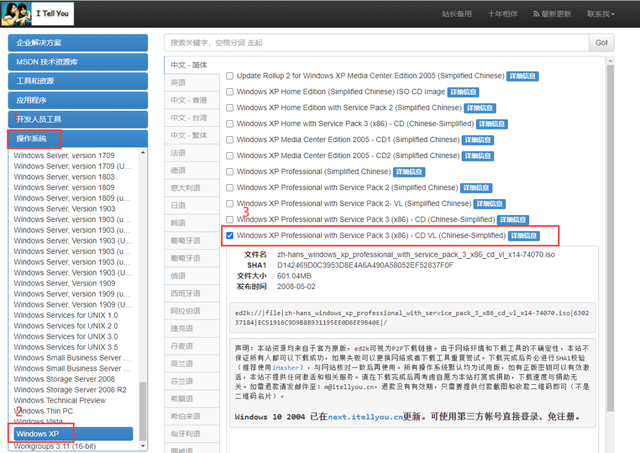最近市场上流行的电脑液晶显示屏一般为19寸显示器,很多朋友买完显示屏回来后,却不知道怎么正确的调整19寸显示器最佳分辨率,下面将为大家详细的讲解19寸液晶显示器最佳分辨率是多少等问题。

19寸显示器分辨率设置步骤:
鼠标右键点击桌面空白处——>选择“属性”——>弹出的“显示属性”窗口中切换到“设置”选项卡中——>在“设置”窗口下方找到“屏幕分辨率(S)”,向多的方向拉滑动条,将像素设置为19寸显示器最佳分辨率:1400×900——>最后点击“确定”;
设置中没有19寸显示器最佳分辨率1400×900选项的原因和解决办法:
假如使用19寸宽屏液晶显示器,但在“屏幕分辨率”下方没有1400×900这个选项,首先应该检查显卡驱动是否正确安装或异常;点击“开始”菜单——>选择“运行”——>在运行中输入“devmgmt.msc”(不含引号),单击确定打开设备管理器——>展开“显示卡”前面的+号——>查看该项目下是否出现问号或感叹号,或在“其他设备”下方出现类似“视频控制器(VGA兼容)”等字眼——>如果有,则说明显卡驱动程序未安装或不可用;

通过百度搜索“驱动精灵”,下载安装驱动精灵后,在“基本状态”窗口中点击“驱动升级”后,软件将自动下载更新显卡驱动程序,最后重新启动计算机后,按照上述重新设置19寸显示器最佳分辨率1400×900即可。
(提示:在进行19寸显示器分辨率设置之前,请确保已经正确安装了显卡驱动程序,否则可能导致电脑黑屏)
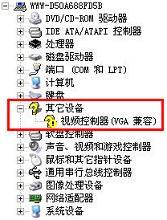
操作经验总结:
以目前主流的宽屏液晶显示器(16:9或16:10)为例,19寸显示器最佳分辨率为:1440×900;总之,如果无法设置19寸显示器最佳分辨率1400×900的话,先着重检查显卡驱动程序是否正常安装。
原本以为是显卡问题,因为显示器都是正常(在别的电脑正常),经过换了个显卡,重新安装驱动,仍然不能,后来发现显卡的驱动有个
操作步骤如下:
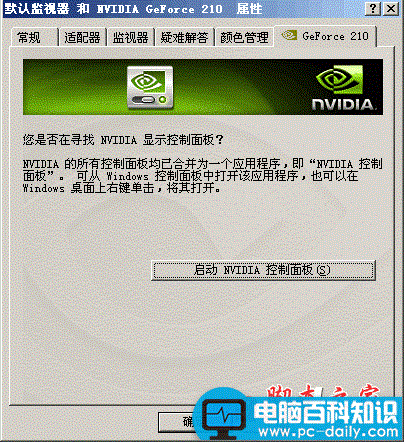
点击 启动NVIDIA控制面板
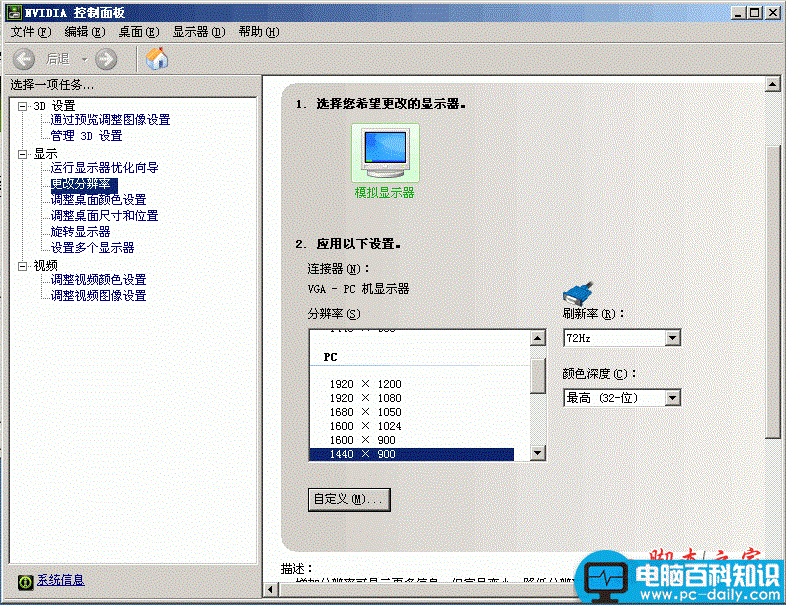
点击左面的更改分辨率 > 自定义(上图的1440*900也是我这样添加的,这里只是再来一次)
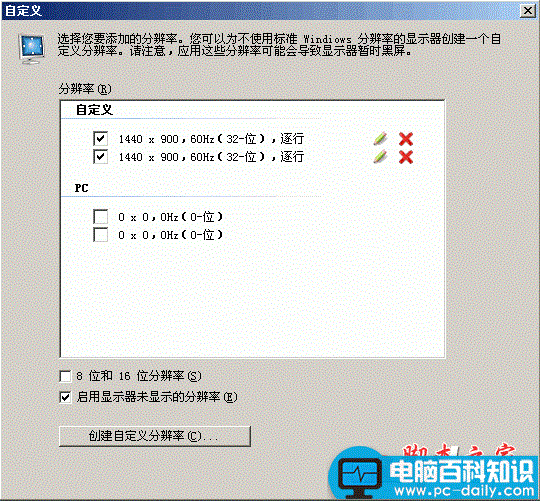
创建自定义分辨率
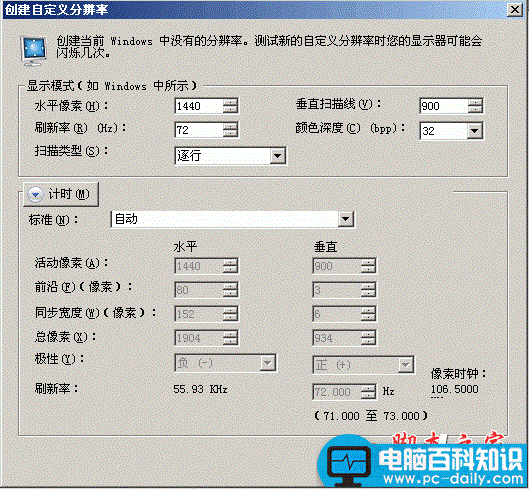
按如上填写,一般一个 60,一个72,有时候72是正常的,60就不行,感觉跟主板有关。(不是很强的品牌都不建议用)
这样就基本上差不多了,测试 应用什么的。完美解决。哎真不容易,这么多台机器,这台机器是昂达的主板,以后可不敢用了,建议用 技嘉 华硕的板子。